This content has been machine translated dynamically.
Dieser Inhalt ist eine maschinelle Übersetzung, die dynamisch erstellt wurde. (Haftungsausschluss)
Cet article a été traduit automatiquement de manière dynamique. (Clause de non responsabilité)
Este artículo lo ha traducido una máquina de forma dinámica. (Aviso legal)
此内容已经过机器动态翻译。 放弃
このコンテンツは動的に機械翻訳されています。免責事項
이 콘텐츠는 동적으로 기계 번역되었습니다. 책임 부인
Este texto foi traduzido automaticamente. (Aviso legal)
Questo contenuto è stato tradotto dinamicamente con traduzione automatica.(Esclusione di responsabilità))
This article has been machine translated.
Dieser Artikel wurde maschinell übersetzt. (Haftungsausschluss)
Ce article a été traduit automatiquement. (Clause de non responsabilité)
Este artículo ha sido traducido automáticamente. (Aviso legal)
この記事は機械翻訳されています.免責事項
이 기사는 기계 번역되었습니다.책임 부인
Este artigo foi traduzido automaticamente.(Aviso legal)
这篇文章已经过机器翻译.放弃
Questo articolo è stato tradotto automaticamente.(Esclusione di responsabilità))
Translation failed!
Supprimer et restaurer un ou plusieurs fichiers dans un projet
Les informations suivantes indiquent les étapes nécessaires à la fois pour supprimer et restaurer un fichier dans un projet ShareFile.
Supprimer des fichiers d’un projet
Suivez les étapes ci-dessous pour supprimer un ou plusieurs fichiers d’un projet.
-
Dans votre compte ShareFile, accédez au tableau de bord de vos projets.
-
Sélectionnez un projet dans la liste.
-
Sélectionnez l’onglet Fichiers.
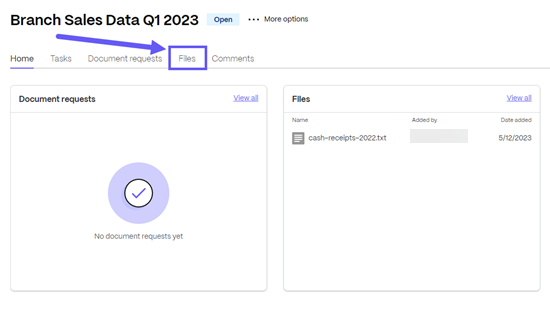
-
Cochez la case à côté du fichier que vous souhaitez supprimer, puis sélectionnez Supprimer.
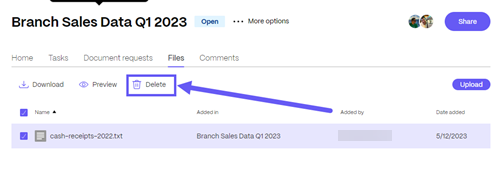
La fenêtre contextuelle de confirmation de la suppression du fichier s’affiche.
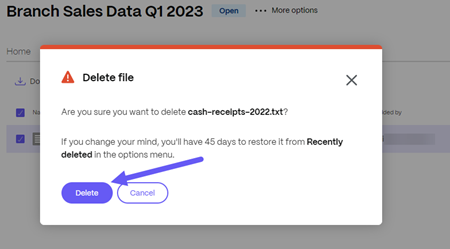
-
Sélectionnez Supprimer.
Le fichier est supprimé.
Restaurer un fichier supprimé à partir de projets ShareFile
Les propriétaires de projets peuvent restaurer un ou plusieurs fichiers supprimés. Le propriétaire dispose de 45 jours pour restaurer le ou les fichiers.
Procédez comme suit pour restaurer une demande de document précédemment supprimée.
-
Dans votre compte ShareFile, accédez au tableau de bord de vos projets.
-
Sélectionnez un projet dans la liste.
-
Sélectionnez les ellipses à l’aide de Plus d’options.
-
Sélectionnez Supprimé récemment dans le menu.
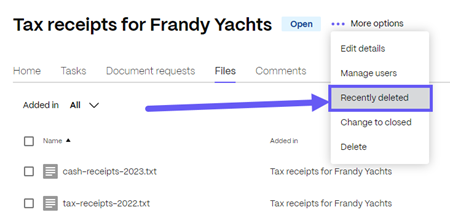
L’écran Suppressions récentes s’affiche.
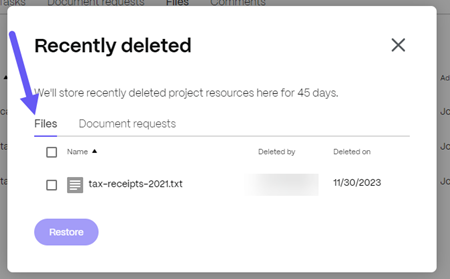
-
Sélectionnez l’onglet Fichiers pour voir les fichiers récemment supprimés.
-
Cochez la case à côté du fichier que vous souhaitez restaurer.
-
Sélectionnez Restaurer.
Le message de confirmation du fichier restauré s’affiche brièvement.
-
Revenez à votre projet en sélectionnant le X sur l’écran Suppressions récentes .
Le fichier précédemment supprimé est désormais disponible sous l’onglet Fichiers.

Partager
Partager
This Preview product documentation is Citrix Confidential.
You agree to hold this documentation confidential pursuant to the terms of your Citrix Beta/Tech Preview Agreement.
The development, release and timing of any features or functionality described in the Preview documentation remains at our sole discretion and are subject to change without notice or consultation.
The documentation is for informational purposes only and is not a commitment, promise or legal obligation to deliver any material, code or functionality and should not be relied upon in making Citrix product purchase decisions.
If you do not agree, select I DO NOT AGREE to exit.